Photoshop动画教程:跳动的中国心动画_PhotoShop动画教程
教程Tag:暂无Tag,欢迎添加,赚取U币!
最近到处都可以看到代表爱国的中国心,是不是很想知道中国心是怎么做出来的呀,今天教大家使用Photoshop制作一颗跳动的中国心,希望大家喜欢。
效果:

1、新建一个ps 文件,由于大家想加在论坛头像上,所以先建立为300×300像素。
2、新建一个图层,本来想直接用形状的,后来想想,还是顺便练练钢笔吧,点快捷键P ,配合ctrl\ alt勾出心形状。

3、将前景色设置为红色,按alt+退格键填充如图
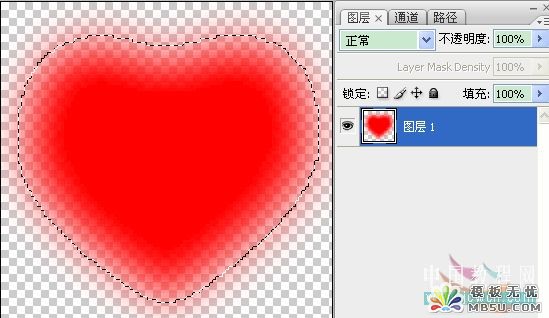

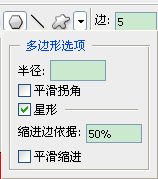
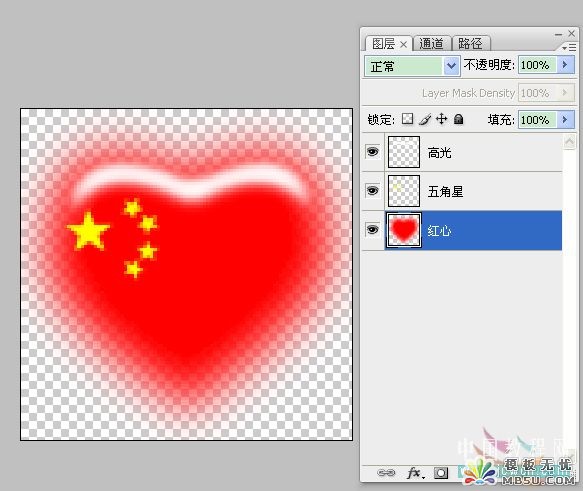
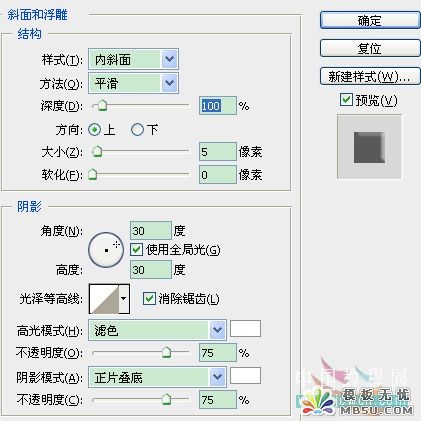
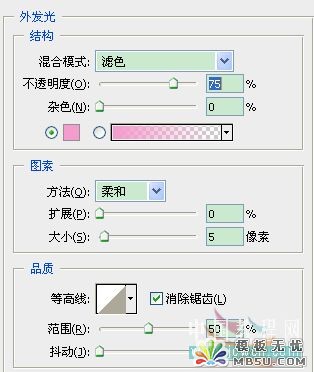
9、把自己的论坛头像拿出来,将红心缩小放在头像上,我放在右上角,嘻嘻…… 复制红心盖印层二次,将红心盖印副本层2 ,用快捷键ctrl+t 放大,选择滤镜——高斯模糊2像素。
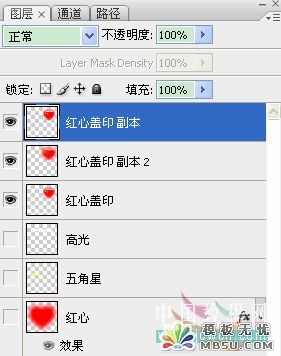
11、选择菜单栏 窗口——动画,分别打开红星盖印和红心盖印副本的眼睛,相当于两个画面来回显示,并将间隔时间设置为0.2秒,也可以自己设定间隔时间,记得播放点一次换成永远。
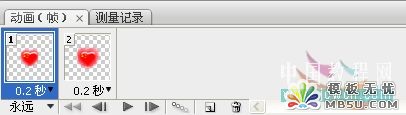
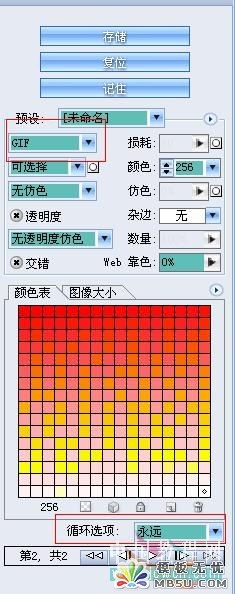

都是基础的操作,大家多指点,在你的头像上也加上跳动的爱国心吧,为奥运加油!
Photoshop在线视频教程 Photoshop视频教程下载
- 多媒体学Photoshop CS4视频教程 Photoshop CS3专家讲座视频教程 Photoshop照片处理视频教程 最新Photoshop CS4教程 Photoshop婚纱与写真实用教程 Photoshop CS4教程_基础篇 Photoshop CS4教程_实例篇 Photoshop画漫画视频教程 最新Photoshop CS4视频教程 photoshop绘画技巧视频教程 Photoshop CS全面通教程(下) photoshop cs4视频教程 PhotoshopCS2中文版视频教程 PS CS4视频教程 PS后期效果图处理视频教程 photoshop绘画与合成视频教程 Photoshop CS4 通道、特效视频教程 Photoshop文字艺术效果100例视频教程 Photoshop CS全面通教程(上) PS卡通画教程 ps照片处理视频教程 photoshopCS4中文版完全自学手册 Photoshop照片处理实例视频教程 Photoshop从头学系列视频教程 Photoshop CS4 视频教程 Photoshop平面设计视频教程 Photoshop实例教程海报制作
- PS人物数码照片处理技法大全视频教程 Photoshop CS 质感传奇素材CD 《大师之路》Photoshop CS2教程 祁连山打造逼真名贵男士手表 平面三维设计七种武器II Photoshop CS4完全自学教程 万晨曦现场讲授photoshop入门视频教程 Photoshop制作机械蜘蛛 21互联photoshop cs视频教程 Photoshop CS3专家讲堂视频教程 Photoshop CS2 高手之路 Photoshop实例视频教程 photoshop实例教程100例 Photoshop应用技巧 FIF 小组Photoshop视频教程 Photoshop CS3特辑视频教程下载
相关PhotoShop动画教程:
- 相关链接:
- 教程说明:
PhotoShop动画教程-Photoshop动画教程:跳动的中国心动画
 。
。